如何重新獲得對硬碟的存取權限,修復無法開啟硬碟的錯誤

在本文中,我們將指導您如何在硬碟發生故障時重新造訪硬碟。讓我們一起來看看吧!
許多人在使用Photoshop進行操作時,都希望影像能夠更容易被看到以便進行操作,因此需要更改背景,而不是在黑色或淺灰色的背景上。要在 Photoshop 上更改背景,有很多不同的方法可以做到。使用現有圖像或新檔案更改背景,即使您想在 Photoshop 上刪除圖像背景,也非常簡單且容易。以下的文章將引導讀者如何在 Photoshop 中更改照片的背景。
目錄
步驟1:
我們像平常一樣打開Photoshop,然後點擊文件,選擇新建開啟一個新的圖像文件,或按Ctrl+N。
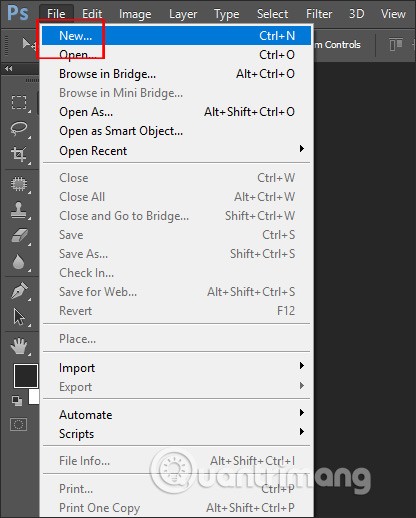
第 2 步:
在新顯示的介面中,在「背景內容」部分中,我們選擇 3 種背景樣式中的 1 種:
接下來我們命名新檔案並點擊“確定”以顯示圖像的新背景。
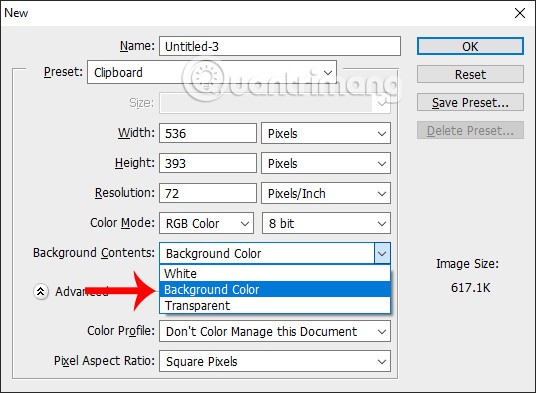
結果,我們得到一個具有所選背景樣式的新文件,這裡是紅色的自訂顏色背景樣式。
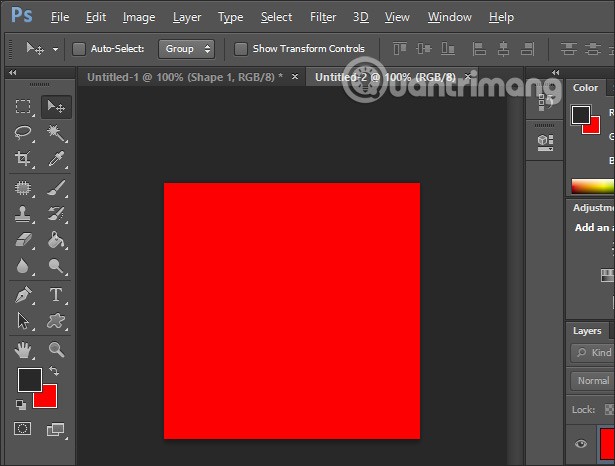
步驟3:
如果要變更背景顏色,請在顏色圖示處選擇「設定背景顏色」方塊來變更顏色。
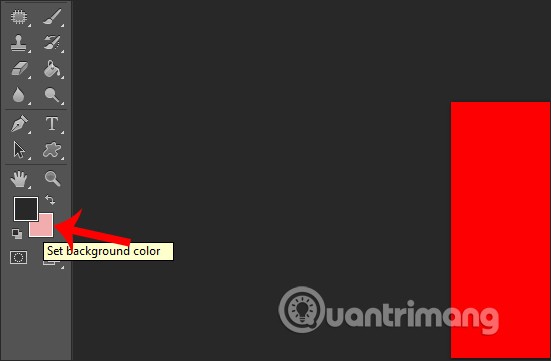
步驟1:
我們在 Photoshop 中開啟任意影像,然後按一下工具列上的「視窗」標籤。
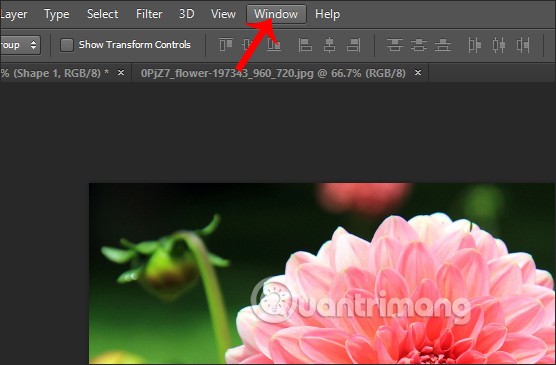
第 2 步:
顯示Widnow選單列表,我們點擊Layers項,在螢幕右側顯示圖層欄。
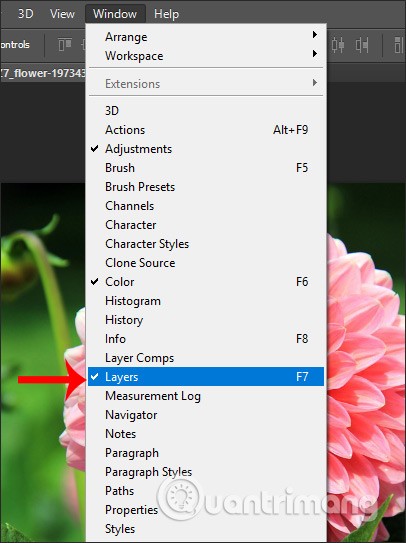
步驟3:
按一下“圖層”,然後選擇“新填滿圖層”,在顯示的清單中選擇“純色...” 。

步驟4:
在新介面中點選顏色,然後選擇我們要使用的顏色。按一下“確定”繼續。
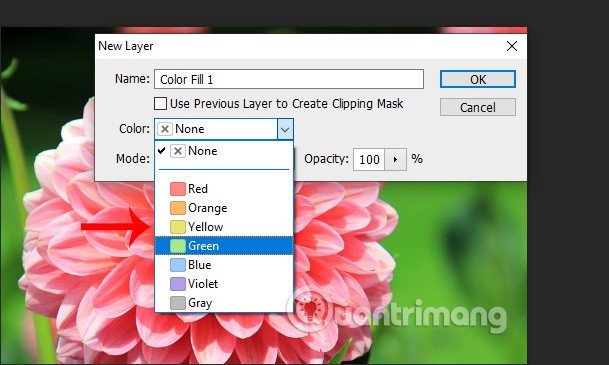
步驟5:
顯示調色盤介面,使用者透過點擊自己想要的色域,調整到自己喜歡的色彩層次。按一下“確定”儲存。
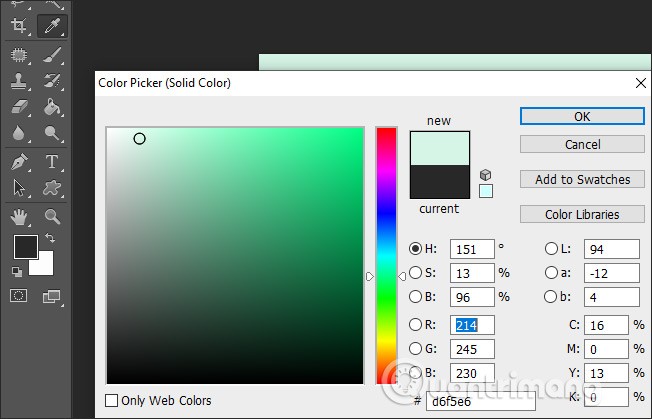
步驟6:
查看右下角並點擊新圖層圖標,如圖所示。此後,立即顯示一個新圖層。
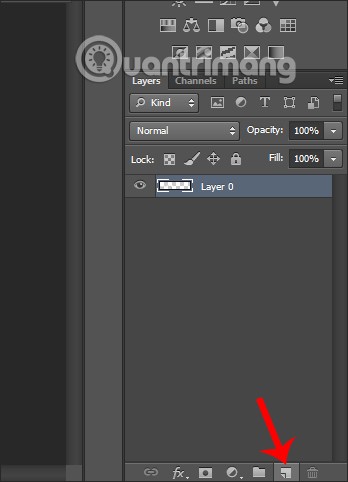
我們將這個新圖層拖到圖層 0 下方,如圖所示。
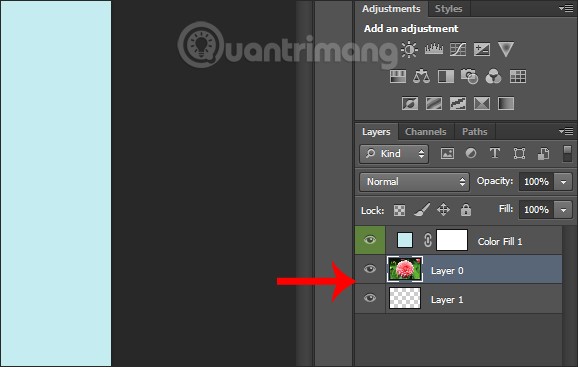
步驟7:
點選介面上方的Layer項,選擇Merge Down,就可以改變我們選擇的背景圖層的顏色。
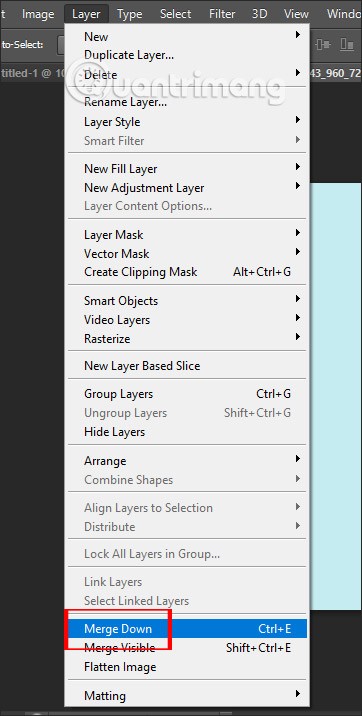
背景結果已變更為其他顏色。
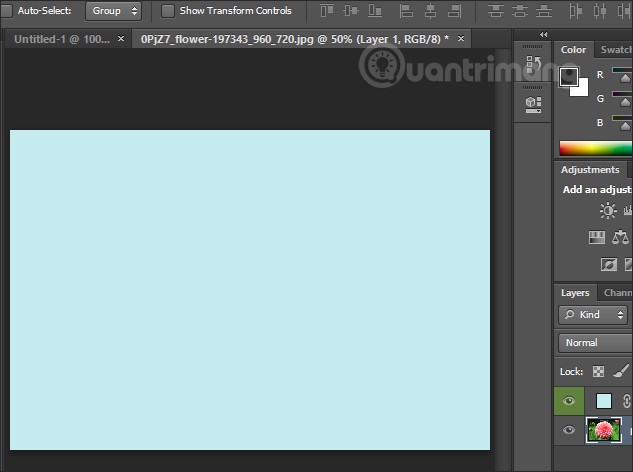
步驟1:
我們也會在 Photoshop 上開啟任何影像。然後點擊放大鏡圖示以更好地查看圖像中的工作區。工作區是 Photoshop 視窗中影像周圍的深色邊框。

然後右鍵單擊以顯示背景顏色選項列表,如下所示。
第 2 步:
我們點選想要改變的背景顏色。背景結果改變如下圖所示。
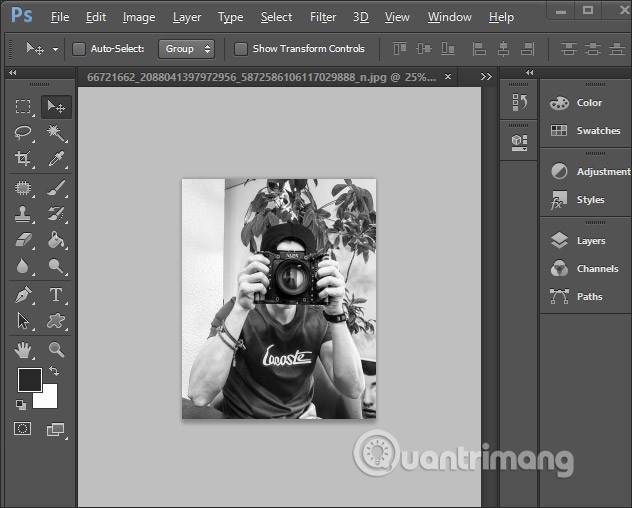
背景顏色結果已變更為您從清單中選擇的顏色。如果要新增其他顏色,請按一下「選擇自訂顏色」。顯示調色板供我們選擇,然後按“確定”應用。
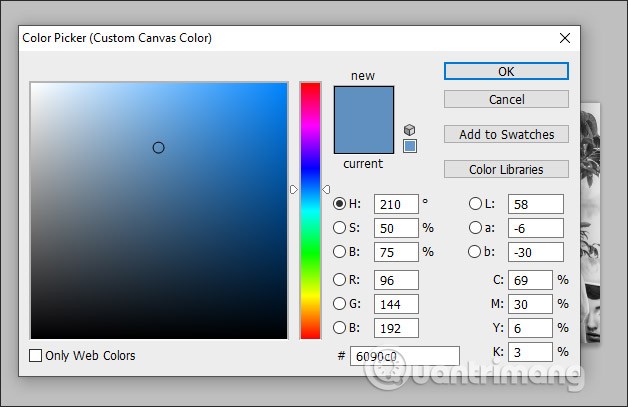
步驟1:
開啟您想要變更背景的圖像,然後按一下快速選取工具圖示 以建立快速區域。
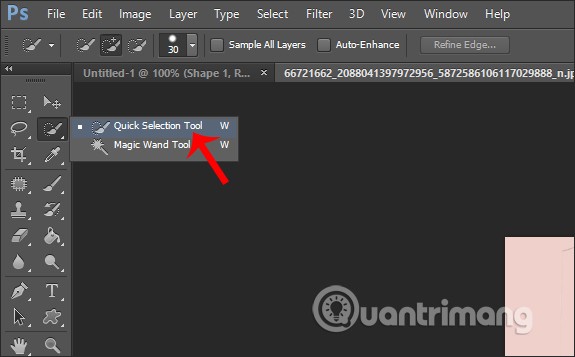
接下來,按住Shift鍵並點擊照片細節,選擇主題照片區域。如果圖像有很多細節,請按一下每個細節。如果您想刪除多餘的照片詳細信息,請按 Alt,然後單擊要刪除的詳細信息。

第 2 步:
選定區域之後我們點擊上方的Refine Edge。
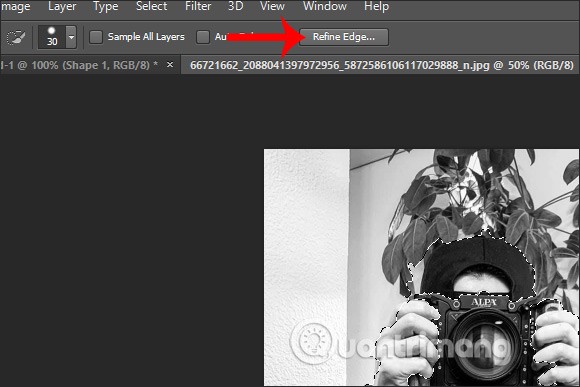
新的使用者介面顯示智慧半徑框,然後自訂下方的半徑水平條,以根據需要建立標準邊框,然後按一下確定。
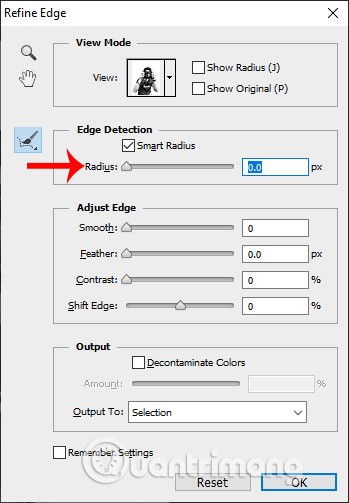
步驟3:
右鍵點選背景,顯示如下圖列表,點選選擇反向。
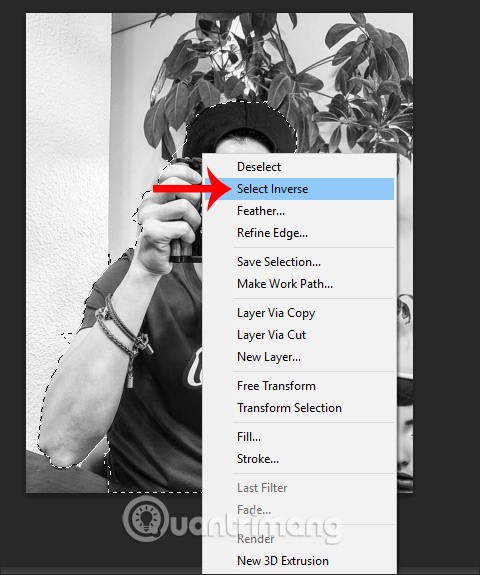
步驟4:
按一下「圖層」,然後選擇「新填滿圖層」,然後選擇「純色...」。
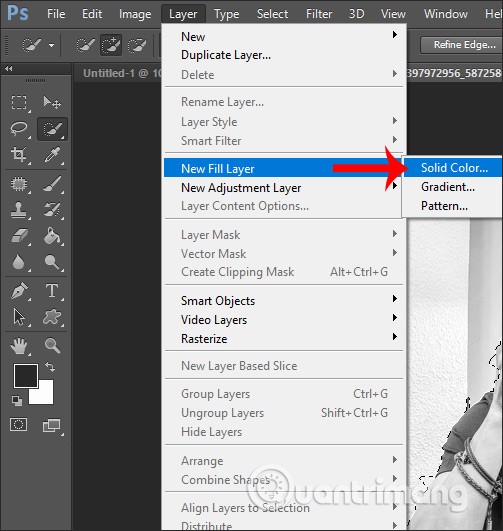
接下來在“顏色”部分,用戶還可以選擇他們想要的背景並按“確定”。然後,您也可以選擇要變更的目前照片背景的色調。
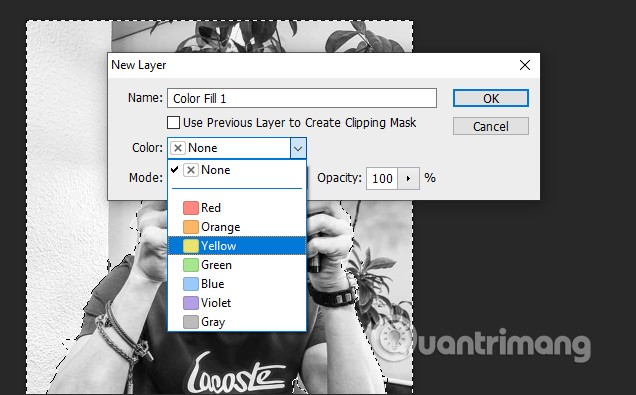
生成的圖像的背景已被刪除並替換為新顏色。
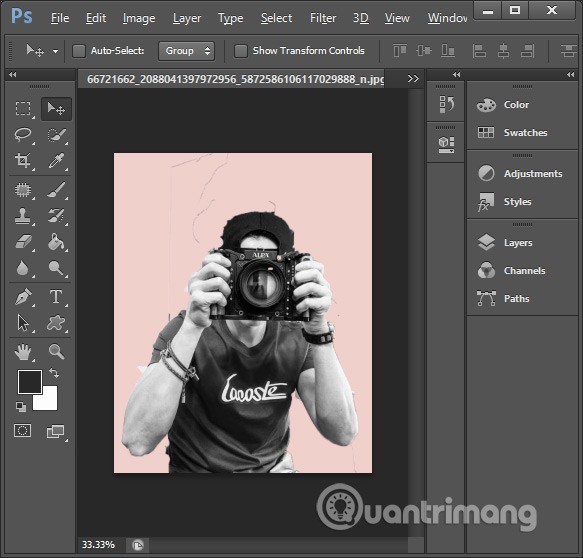
因此,要更改 Photoshop 上的背景,我們有很多方法可以做到,並且包含許多不同的內容。您可以在 Photoshop 中變更新影像的背景,也可以變更現有影像的背景。
如果背景是單獨的圖層,您可以透過刪除圖層本身或選擇影像中的背景並按Delete 來刪除它。如果背景只是影像的一部分,最精確的方法是使用遮罩工具選擇要移除的區域。一旦選定,按Delete 鍵或在背景上繪畫即可將其刪除。
選擇背景圖層或使用蒙版或套索等工具選擇影像的背景。指定後,打開“過濾器”選單並選擇“模糊”,然後選擇要套用的模糊類型並按照提示進行操作。
將整個影像複製並貼上到新圖層或複製影像圖層本身。選擇背景圖層旁邊的眼睛圖示將其隱藏,然後開啟屬性並選擇快速操作> 刪除背景。 Photoshop 將自動從選取的圖層中刪除背景。將結果儲存為 PSD 檔案以保持圖層透明度。
祝你好運!
在本文中,我們將指導您如何在硬碟發生故障時重新造訪硬碟。讓我們一起來看看吧!
乍一看,AirPods 和其他真無線耳機沒什麼兩樣。但當一些鮮為人知的功能被發現後,一切都改變了。
蘋果推出了 iOS 26,這是一個重大更新,具有全新的磨砂玻璃設計、更聰明的體驗以及對熟悉應用程式的改進。
學生需要一台特定類型的筆記型電腦來學習。它不僅要性能強大,能夠出色地完成所選專業,還要小巧輕便,方便全天攜帶。
在 Windows 10 中新增印表機很簡單,儘管有線設備的過程與無線設備的過程不同。
眾所周知,RAM 是電腦中非常重要的硬體部件,它充當處理資料的內存,並且是決定筆記型電腦或 PC 速度的關鍵因素。在下面的文章中,WebTech360 將向您介紹一些在 Windows 上使用軟體檢查 RAM 錯誤的方法。
智慧電視確實風靡全球。憑藉如此多的強大功能和互聯網連接,科技改變了我們觀看電視的方式。
冰箱是家庭中常見的家用電器。冰箱通常有 2 個隔間,冷藏室寬敞,並且每次使用者打開時都會自動亮燈,而冷凍室狹窄且沒有燈。
除了路由器、頻寬和乾擾之外,Wi-Fi 網路還受到許多因素的影響,但也有一些智慧的方法可以增強您的網路效能。
如果您想在手機上恢復穩定的 iOS 16,這裡是卸載 iOS 17 並從 iOS 17 降級到 16 的基本指南。
酸奶是一種美妙的食物。每天吃優格好嗎?每天吃酸奶,你的身體會發生怎樣的變化?讓我們一起來了解一下吧!
本文討論了最有營養的米種類以及如何最大限度地發揮所選米的健康益處。
制定睡眠時間表和就寢習慣、更改鬧鐘以及調整飲食都是可以幫助您睡得更好、早上準時起床的一些措施。
請租用! Landlord Sim 是一款適用於 iOS 和 Android 的模擬手機遊戲。您將扮演一個公寓大樓的房東,開始出租公寓,目標是升級公寓的內部並為租戶做好準備。
取得浴室塔防 Roblox 遊戲代碼並兌換令人興奮的獎勵。它們將幫助您升級或解鎖具有更高傷害的塔。













